Comment rendre l'arrière-plan flou dans Zoom
La vidéoconférence est devenue un outil essentiel de communication et de collaboration. Que ce soit pour des réunions de travail, des rencontres virtuelles avec des amis ou des membres de la famille, ou à des fins éducatives, des plateformes comme Zoom ont gagné une immense popularité. Cependant, l'arrière-plan de votre vidéo peut parfois vous distraire ou révéler des détails inattendus sur votre pièce. Vous pouvez masquer votre arrière-plan en l'estompant simplement dans Zoom. Dans cet article, nous allons vous montrer comment rendre l'arrière-plan de Zoom flou avant et pendant les réunions.
Etapes pour flouter l'arrière-plan lors d'une réunion Zoom
Étape 1 : Rejoindre ou démarrer une réunion Zoom
Commencez par vous joindre à une réunion Zoom en cours ou créez votre propre réunion. Si vous disposez d'un lien Zoom, cliquez dessus. Vous verrez apparaître une boîte de dialogue et un appel à l'action du type "Ouvrez Zoom.us" ou quelque chose de similaire.
Étape 2 : Accéder aux commandes de Zoom Meeting
Une fois que vous êtes dans la réunion Zoom, vous devez accéder aux commandes de la réunion Zoom. Ces commandes se trouvent généralement en bas de la fenêtre Zoom sur un ordinateur de bureau ou dans les options de la réunion sur un appareil mobile. Vous y trouverez des commandes telles que Mute / Unmute, Start Video / Stop Video, Security, Reactions, Apps, Whiteboards, Notes, etc.

Étape 3 : Appuyez sur le bouton Paramètres vidéo ^.
Près du bouton "Arrêter la vidéo", cliquez sur le bouton ^ pour les paramètres vidéo. Un menu secondaire devrait alors apparaître.
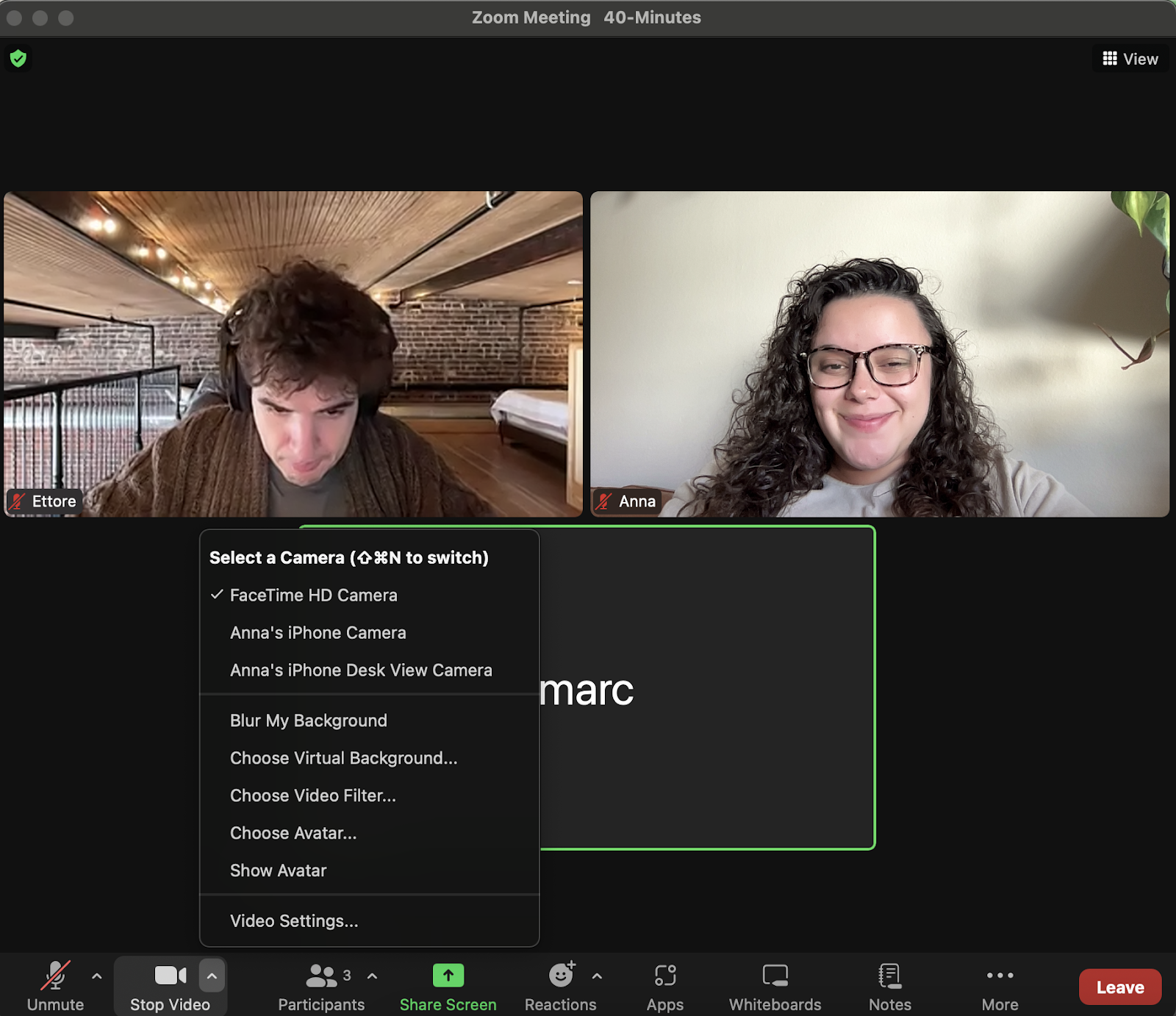
Étape 4 : Cliquez sur "Flouter mon arrière-plan
En cliquant sur le bouton, votre vidéo commencera automatiquement à se flouter. Gardez à l'esprit que l'activation de ce paramètre se répercutera sur votre prochaine vidéo.

Comment flouter l'arrière-plan d'un zoom avant une réunion
Étape 1 : Ouvrez votre application Zoom
Cliquez sur votre application Zoom et assurez-vous que vous êtes connecté.
Étape 2 : Cliquez sur votre photo de profil dans le coin droit.
Une fois que vous avez cliqué sur la photo de profil, un menu de paramètres apparaît.

Étape 3 : Cliquez sur "Paramètres"
Une fois que vous avez cliqué sur la photo de profil, un menu de paramètres apparaît.

Étape 4 : Cliquez sur "Arrière-plan et effets"
Une nouvelle fenêtre s'affiche avec tous les paramètres de zoom. Cliquez sur le paramètre "Arrière-plan et effets" dans le menu de gauche.
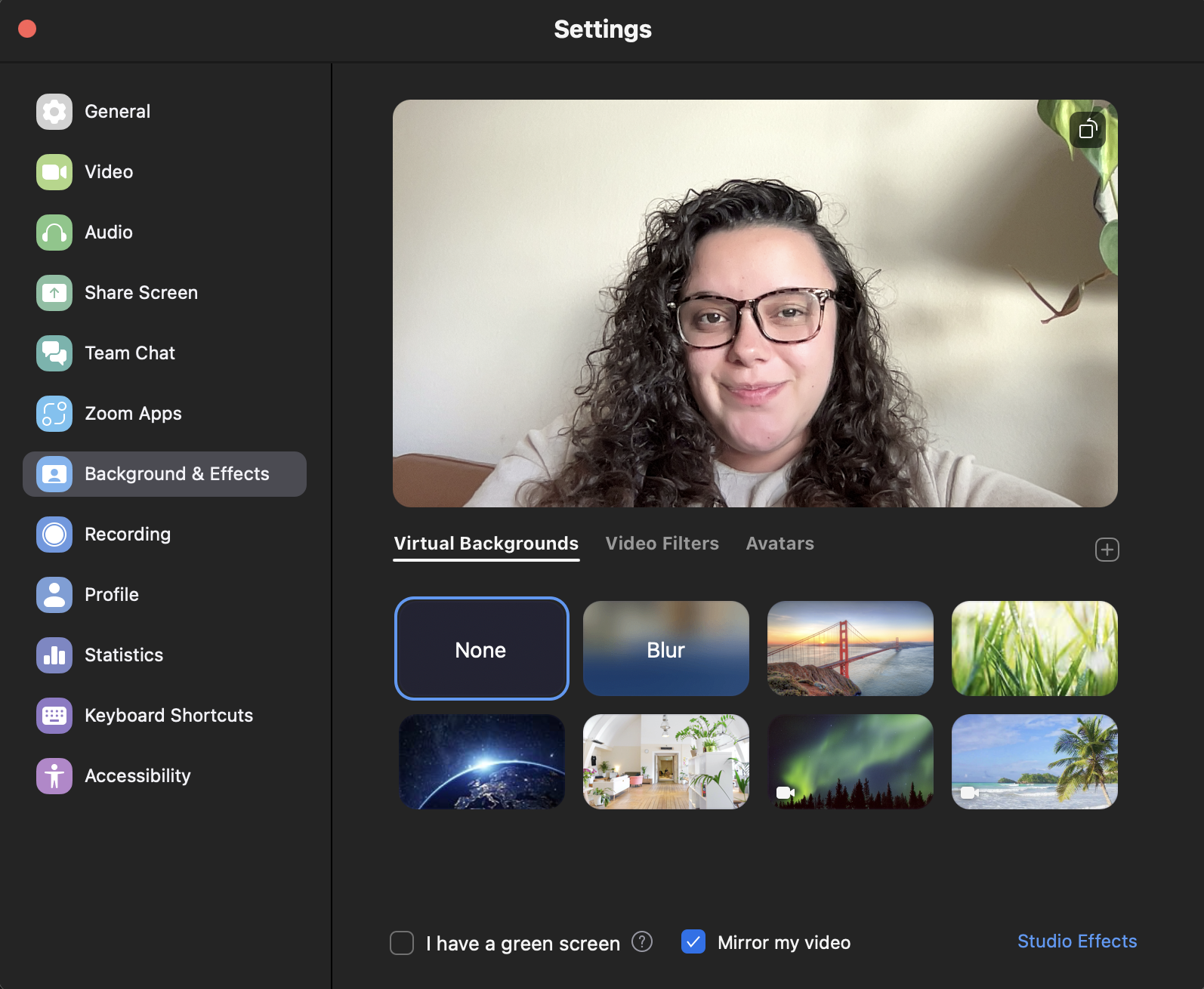
Étape 5 : Cliquez sur l'effet de flou
Vous verrez alors tous les différents arrière-plans virtuels. À côté du paramètre "Aucun", vous trouverez le paramètre "Flou". Cliquez dessus pour ajouter l'effet de flou à votre vidéo. Vous obtiendrez également un aperçu de ce que cela donne avec votre flux vidéo en direct.

Étape 6 : Fermer la fenêtre des paramètres
Cliquez sur le bouton rouge de fermeture dans le coin supérieur gauche pour enregistrer vos paramètres vidéo et fermer la fenêtre des paramètres.

Étape 7 : Rejoindre ou démarrer une réunion Zoom
Vous pouvez maintenant rejoindre votre réunion Zoom avec votre arrière-plan flou. Si vous disposez d'un lien Zoom, cliquez dessus. Vous verrez apparaître une boîte de dialogue et un appel à l'action du type "Ouvrez Zoom.us" ou quelque chose de similaire.
